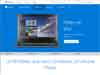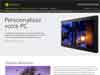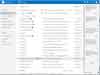Windows 8 : Restauration du système
- La Restauration du système sous Windows 8
- Restore Point Creator : créer automatiquement des points de restauration
- Par le panneau de configuration***
- Par l'interface Modern UI
- Restauration du système sous Windows 8
Si l'ordinateur ne démarre pas :
S'il s'agit d'un ordinateur HP :

 Mise en garde :
Mise en garde :
A part la restauration du système par le Panneau de configuration (méthode classique comme sous Windows 7), je n'ai pas suffisamment d'expérience pour indique une méthode fiable et sûre.
Les méthodes de résolution de problème sont différentes :
-
Si on est sous Windows 8 ou sous Windows 8.1
-
Si on a installé directement Windows 8.1 ou si on a fait une mise à jour de Windows 8 vers Windows 8.1
Des différences existent aussi :
- Si on a une configuration relativement ancienne = BIOS et MBR
- Si on a une configuration récente = UEFI et GPT
Consulter les liens que j'indique avant toute chose.
Voir particulièrement le forum Microsoft :
Pour Windows 8.1 :
http://answers.microsoft.com/fr-fr/windows/forum/windows8_1
Pour Windows 8 :
http://answers.microsoft.com/fr-fr/windows/forum/windows_8
Sur le forum Answers.Microsoft.com, un contributeur compétent a recensé les méthodes utilisables sous Windows 8.1 lorsque l'ordinateur ne démarre plus (pour utilisateur avancé) :
Answers.Microsoft.com - COMMANDES DE REPARATION WINDOWS 8.1 EN ENVIRONNEMENT DE RECUPERATION (VALABLES POUR WINDOWS 8 ET 7).
 La Restauration du système sous Windows 8 :
La Restauration du système sous Windows 8 :
Sous Windows 8 / 8.1, tout peut arriver, même le pire.
J'utilise la restauration du système par le panneau de configuration. Elle a toujours fonctionné.
Mais il existe parfois des problèmes.
Voir la page de recherche :
Answers.microsoft.com - Problèmes de restauration du système sous Windows 8.1
 Restore Point Creator : créer automatiquement des points de restauration :
Restore Point Creator : créer automatiquement des points de restauration :
La restauration du système sous Windows 8, ça ne fonctionne pas bien. Parfois, on ne dispose d'aucun point de restauration utilisable pour réparer son système.
Un contributeur du forum Microsoft propose donc d'utiliser un logiciel :
Answers.microsoft.com - Attention! Comment créer automatiquement des points de restauration.
Sous Windows 8, Windows 7 et les systèmes antérieurs, il existait la "Restauration du système" qui permettait de revenir à une configuration antérieure lorsqu'on rencontrait un dysfonctionnement avec Windows. Sous Windows 8.1, c'est plus problématique.
Deux façons d'accéder à la restauration du système.
1 - Par le panneau de configuration (conseillé)
2 - Par l'interface ModernUI (déconseillé)
 Par le panneau de configuration :
Par le panneau de configuration :
C'est la solution que j'utilise.
Elle permet normalement de choisir un point de restauration.
Elle est semblable à celle qui existe sous Windows 7
PS :Eviter la restauration du système par l'interface Modern UI
Accéder à la restauration du système par le panneau de configuration :
- cliquer avec le bouton droit en bas à gauche de l'écran,
- cliquer sur Panneau de configuration
Dans le Panneau de configuration :
- cliquer sur Rechercher et résoudre des problèmes (dans Système et sécurité)
Dans Résolution des problèmes :
- cliquer sur Récupération (en bas, à gauche)
Dans Récupération :
- cliquer sur Ouvrir la Restauration du système
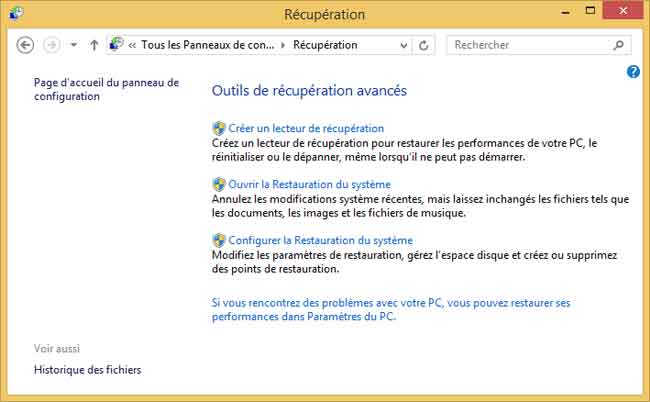
- choisir un point de restauration (si possible)
- etc.
PS : Parfois, un seul point de restauration est disponible. Il est donc impossible de revenir plus en arrière, avant les dysfonctionnements.
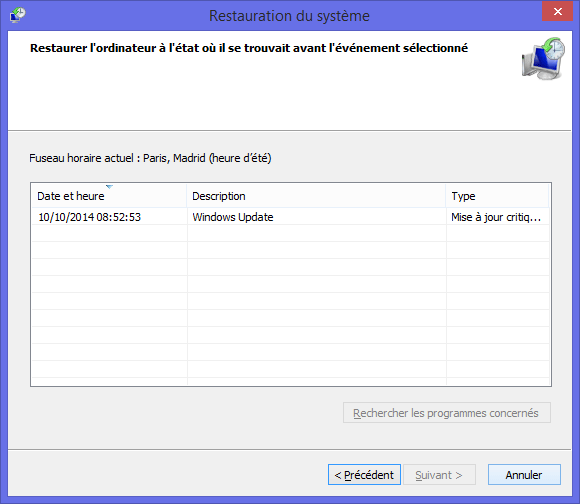
 Par l'interface Modern UI :
Par l'interface Modern UI :
Elle ne fonctionne pas sur mes deux PC.
Ce qui devrait s'afficher : voir sur TomsHardware.fr
A EVITER : Elle ne permet pas de choisir un point de restauration.
En fait, elle correspond à la commande "Actualiser votre PC"
Accéder à la restauration du système par l'interface ModernUI :
- aller dans la Chams Bar (en bas, à droite de l'écran)
- cliquer sur Paramètres
- cliquer sur Modifier les paramètres du PC
Dans Paramètres du PC,
- cliquer sur
Mise à jour et récupération,
- cliquer sur Récupération,
Dans Actualiser votre PC sans affecter vos fichiers :
- cliquer sur "Commencer"
On obtient ceci (j'ai le même message sur mes deux PC)
"Certains fichiers manquent. Votre support de récupération ou d'installation Windows vous les fournira."
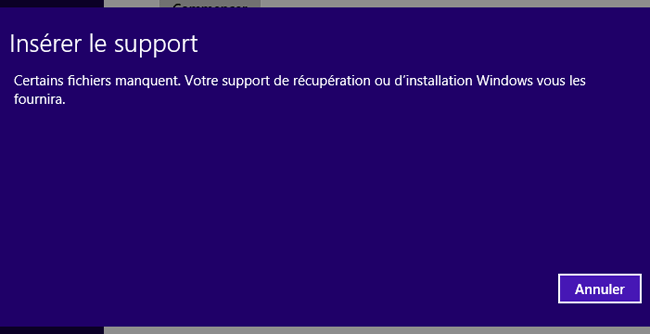
Attention à la perte de fichiers sous Windows 8 :
En pratique, on renncontre souvent d'énormes difficultés en cas de problème avec Windows 8. Attention à la perte de fichiers.
Sur un ordinateur HP,
j'ai été obligé de tout réinstaller (touche F11 au démarrage)
j'ai perdu tous les fichiers de l'ordinateur
j'ai dû téléphoner chez HP pour obtenir une clé d'activation.
Créer un DVD de réinstallation :
Pour réparer Windows 8.1, il semble qu'il faille :
- récupérer la clé d'activation de Windows 8 grâce à un logiciel (WinAskey : voir le site d'Aski)
Mais il faut que l'ordinateur démarre.
- télécharger et graver une image ISO de Windows 8.1 sur un site (?)
Voir sur le forum Microsoft :
Answers.Microsoft.com - restauration usine impossible
- réinstaller Windows avec le DVD (mais quid des données de l'utilisateur)
Mise à jour Windows 8 vers Windows 8.1 :
Lorsqu'on a effectué la mise à jour de Windows 8 vers Windows 8.1, la restauration usine ne fonctionne plus :
Voir sur le forum Microsoft :
Answers.Microsoft.com - restauration usine impossible
"Quand Windows 8 est mis à jour vers Windows 8.1, la restauration usine ne peut etre effectuée qu'avec les DVD de récupération créés au départ ou bien créant un lecteur de récupération dans Windows 8.1 avec copie de la partition récovery (de Windows 8 préinstallé):
http://windows.microsoft.com/fr-fr/windows-8/create-usb-recovery-drive
Mais cette restauration ne réussi pas toujours.
La meilleure solution est de tapoter sur la touche clavier prévue par le constructeur, au démarrage du PC, pour accéder à l'outil de restauration.
Absence de points de restauration :
Parfois Windows 8 ne crée pas de points de restauration comme Windows 7 : on ne peut accéder à des points de restauration plus anciens car on n'a pas la commande "Afficher d'autres points de restauration"
Variable selon les configurations :
06/09/2014 : Restauration système par le panneau de configuration sous Windows 8.1 :
J'ai bien la commande "Afficher d'autres points de restauration"
J'ai pu choisir un point de restauration antérieur au problème.
08/10/2014 : Sur un ordinateur HP sous Windows 8.1
Je n'ai pas la commande "Afficher d'autres points de restauration"
J'ai du remédier "manuellement" aux problèmes rencontrés sur l'ordinateur.
Restore Point Creator
On peut utiliser un logiciel tiers : Restore Point Creator pour créer des points de restauration :
Voir sur le forum Microsoft :
Answers.Microsoft.com - Attention! Comment créer automatiquement des points de restauration
Voir sur le forum Microsoft :
Answers.Microsoft.com - La restauration dans Windows 8.1
 Restauration du système sous Windows 8 :
Restauration du système sous Windows 8 :
Pour accéder aux options de restauration :
- mettre le pointeur de la souris en bas à droite de l'écran,
- cliquer sur Paramètres,
Dans la Charms Bar :
- cliquer sur "Modifier les paramètres du PC"
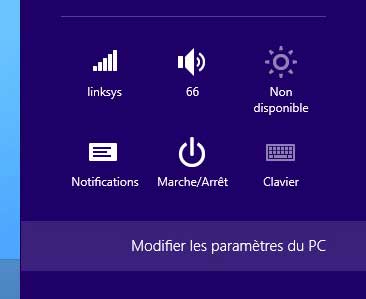
Dans la fenêtre Paramètres du PC :
Sous Windows 8.1
A gauche :
- cliquer sur "Mise à jour et récupération"
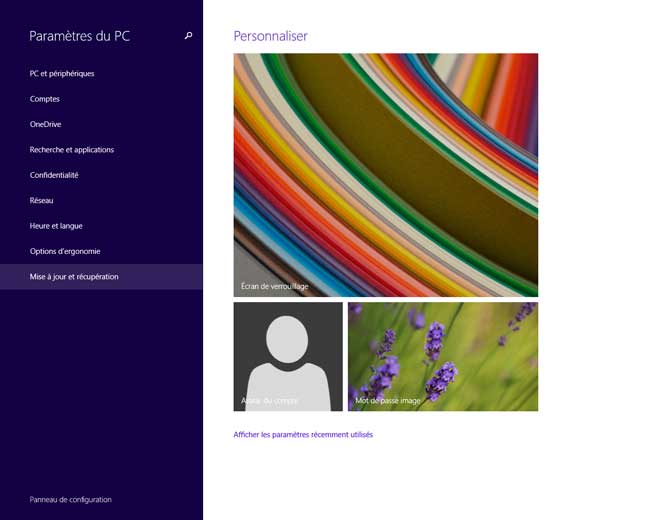
Remarquer les trois sections :
- Actualiser votre PC sans affecter vos fichiers
- Tout supprimer et réinstaller Windows
- Démarrage avancé
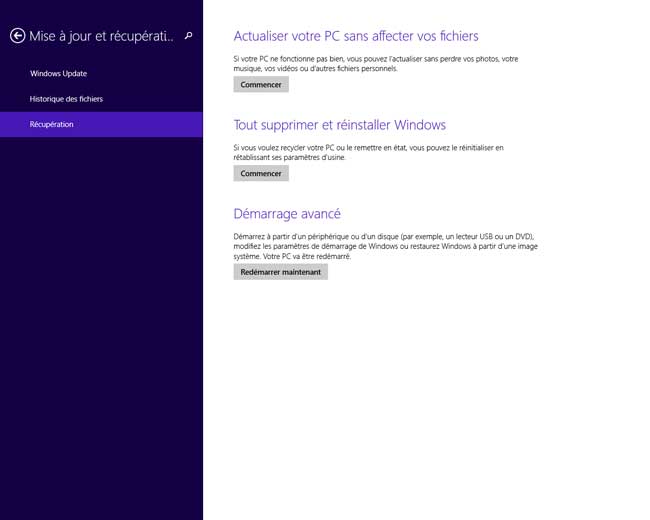
Sous Windows 8 :
A gauche :
- cliquer sur "Général"
Remarquer les trois sections :
- Actualiser votre PC sans affecter vos fichiers
- Tout supprimer et réinstaller Windows
- Démarrage avancé
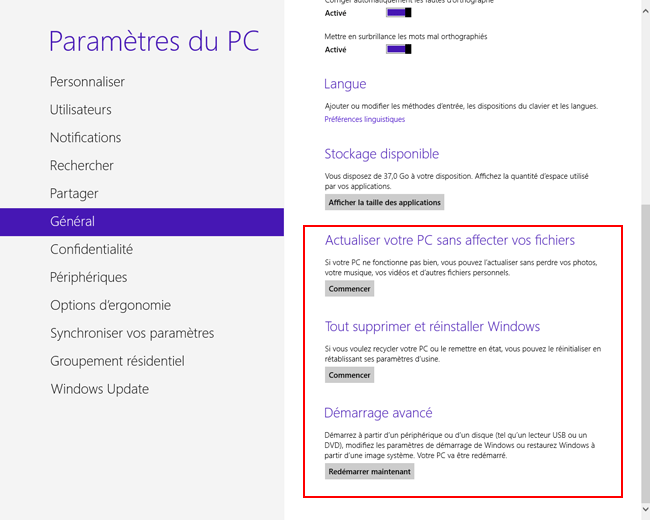
 Démarrage avancé :
Démarrage avancé :
Le menu auquel on accède lorsqu'on sélectionne Démarrage avancé
- cliquer sur Dépannage

- cliquer sur Options avancées

- cliquer sur Restauration du système
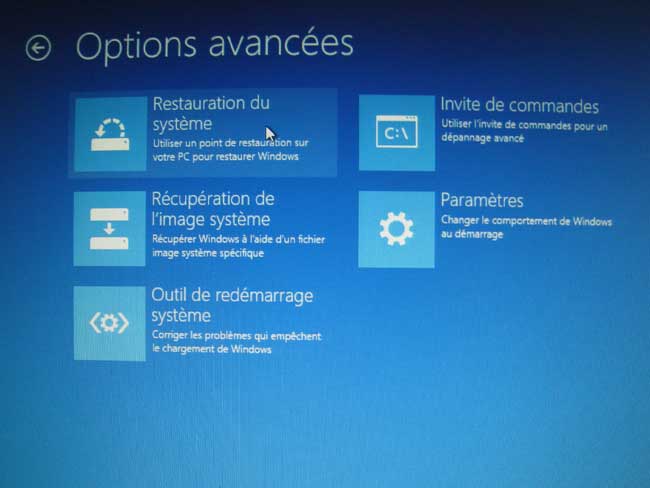
L'ordinateur redémarre.
- sélectionner le compte administrateur que l'on utilise,
- rentre son mot de passe
La fenêtre de restauration du système s'affiche.
- cliquer sur Suivant
PS : la commande "Afficher d'autres points de restauration" n'existe plus sous Windows 8.1
- sélectionner un point de restauration et cliquer sur Suivant
(ou cliquer sur Annuler pour quitter la Restauration du système)
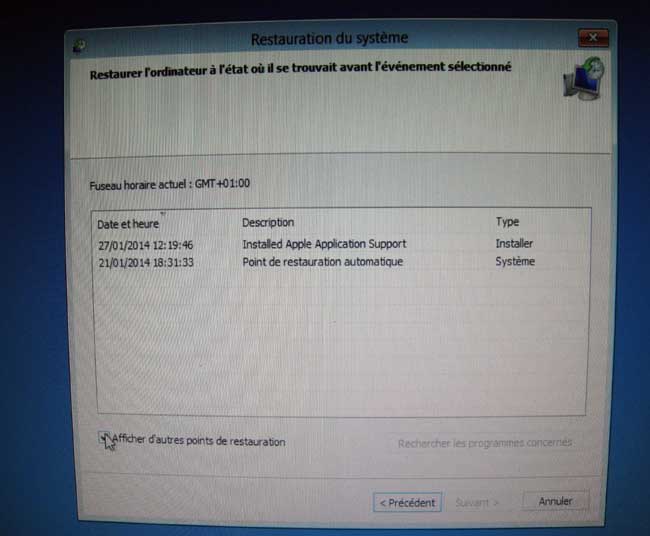
Si on confirme la Restauration du système :
- cliquer sur Terminer
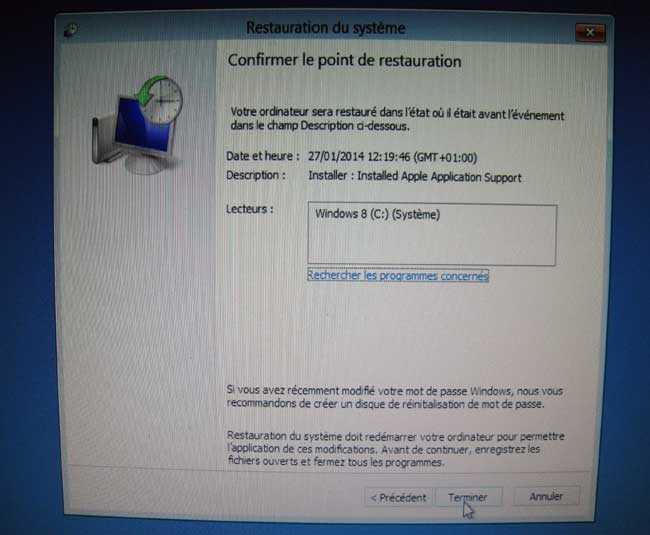
- cliquer sur Oui.

 Restauration du système sous HP :
Restauration du système sous HP :
Pöur restaurer un ordinateur HP sous Windows 8 aux paramètres d'usine.
Attention : uniquement à titre indicatif. RISQUE DE PERTE DE DONNEES
Support.hp.com - Ordinateurs HP - Exécution d'une récupération système HP (Windows 8)
Dans Rechercher :
- taper :
hp
Dans les résultats :
- cliquer sur HP Recovery Manager
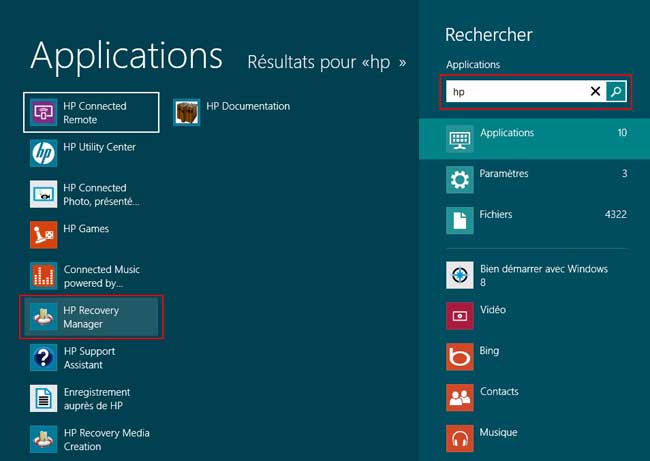
Dans HP Recovery Manager :
- sélectionner "Environnement de récupération Windows".
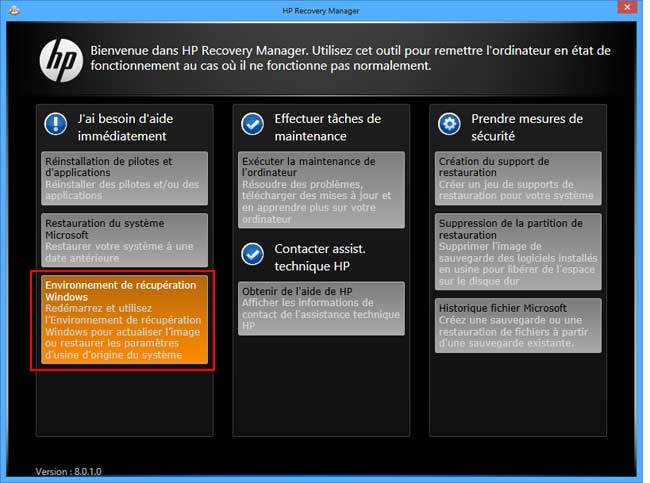
 Forums d'assistance :
Forums d'assistance :
Forums Microsoft :
En cas de problème, consulter en priorité les forums Microsoft : Answers.Microsoft.com
C'est là où se trouvent les meilleurs spécialistes de Windows : ASKI, Herser, LeClaude, etc.
On peut leur faire confiance !
Answers.Microsoft.com - Forum sur Windows 8.1
et :
Answers.Microsoft.com - Forum sur Windows 8
Utilisation des forums :
La simple consultation des forums est libre et ne nécessite pas d'inscription.
Si on ne trouve pas la réponse à son problème dans les sujets traités on peut s'incrire sur le forum et soumettre son problème à la communauté.
Rédiger sa question en respectant les indications suivantes :
1 - donner un titre explicite à sa demande : Exemple : problème de réseau sous Windows 8.1
2 - expliquer avec concision son problème
Ne pas oublier que les intervenants sont, la plupart, des bénévoles qui prennent sur leur temps libre pour aider les utilisateurs.
Ne pas oublier de répondre et de remercier les intervenants.
Forum d'ASKI :
Forum d'ASKI (MVP)
http://dechily.org/Forum_Aski/windows-f52.html
Forum SAAMU.NET :
Forum SAAMU.NET
http://www.saamu.net/windows-f100.html
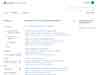
Toutes les questions sur l'installation et l'utilisation de Windows 8
Forums sur Windows 8 :
- Le Forum d'Aski sur Windows 8
- Windows 8 sur Forum Zebulon
- Le Blog de Chantal11
- WindowsHelp.org
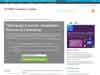
Télécharger une version d'évaluation de Windows 8 valable 90 jours (nécessite un compte).
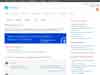
Le TechCenter permet d'accéder à des guides, conseils, etc. Voir également :
abonnement TechCenter Plus
Sujet : [Topic unique] Windows 8/RT
MSDN France :
http://msdn.microsoft.com/fr-fr/default
Faq Windows 8 (en anglais) :
http://www.softwareok.com/?faq-Windows-8
- avec un site : http://www.partage-fichiers.com/
Voir aussi mes pages :
- Partage de fichiers sur Internet
- Transfert de fichiers

- Sites d'assistance distingués par Microsoft (MVP).
- Sites sur Windows.
- Sites Microsoft.